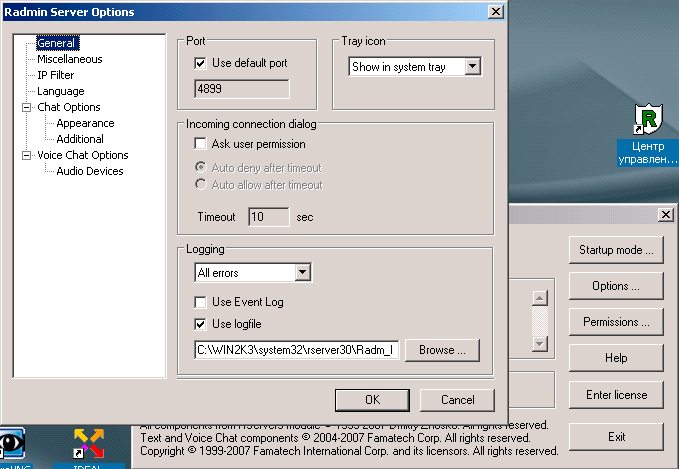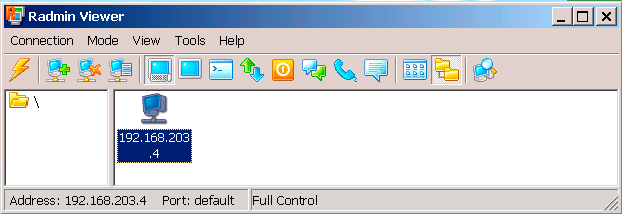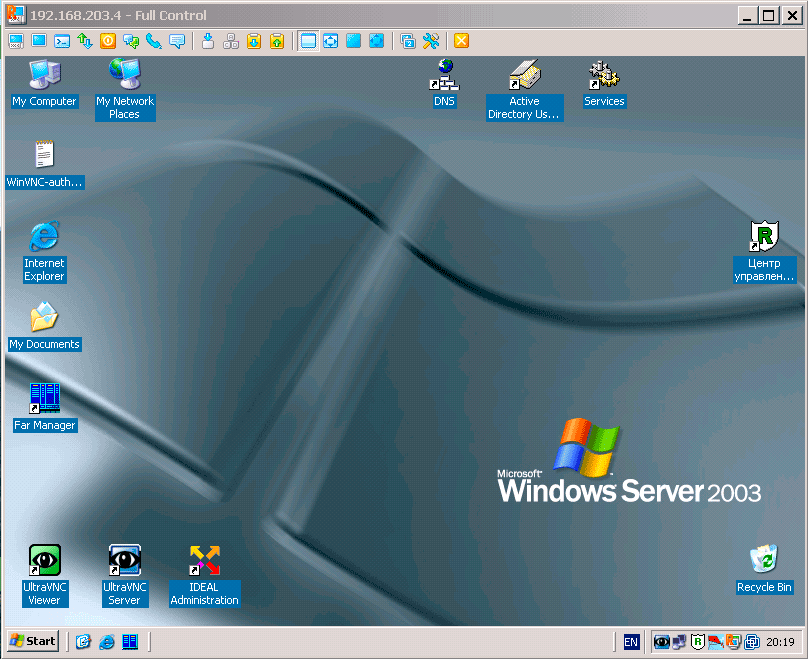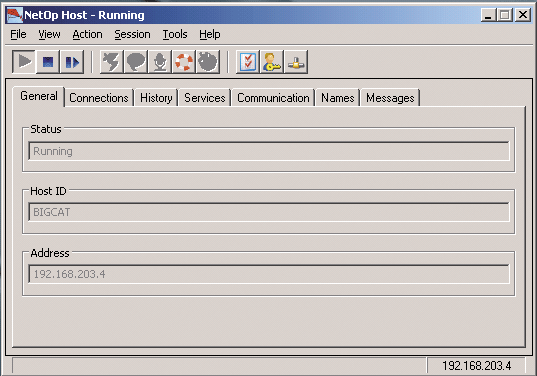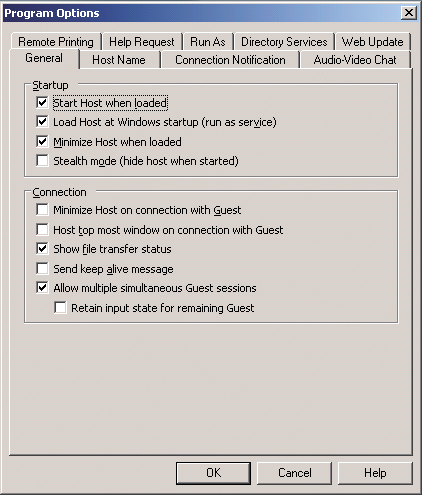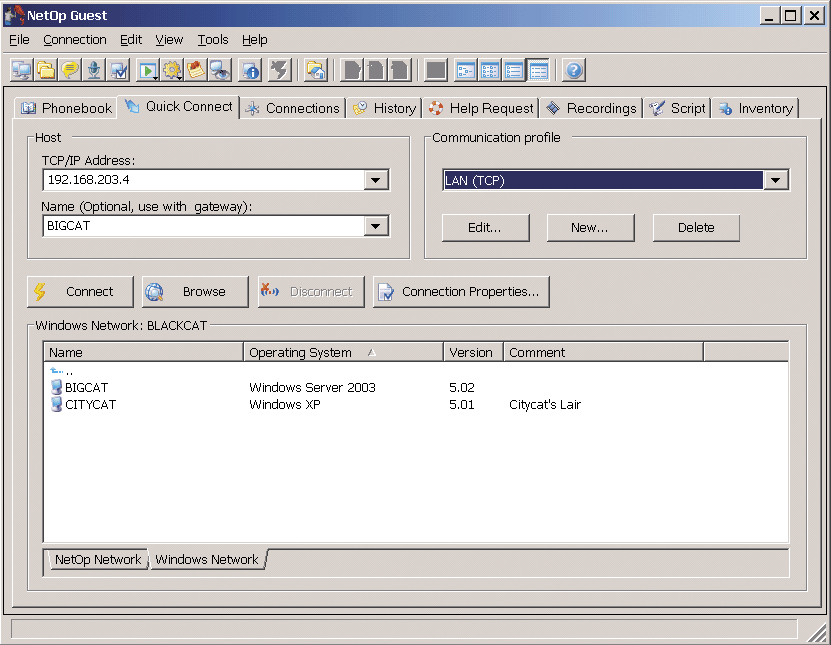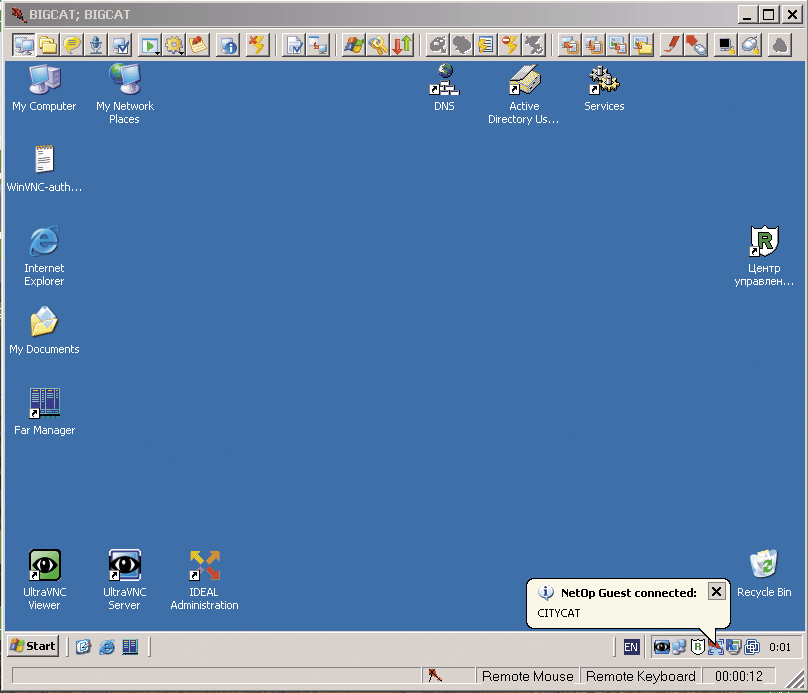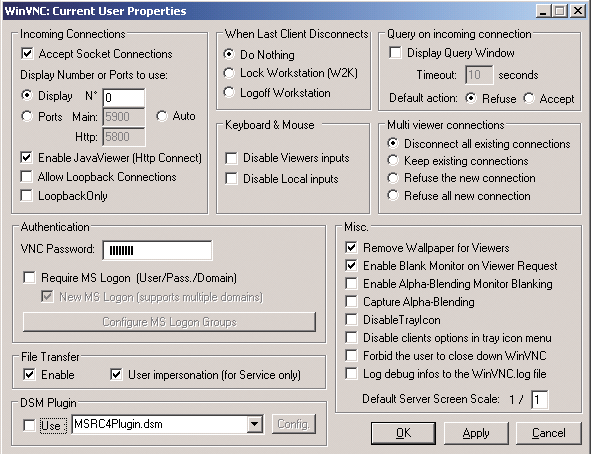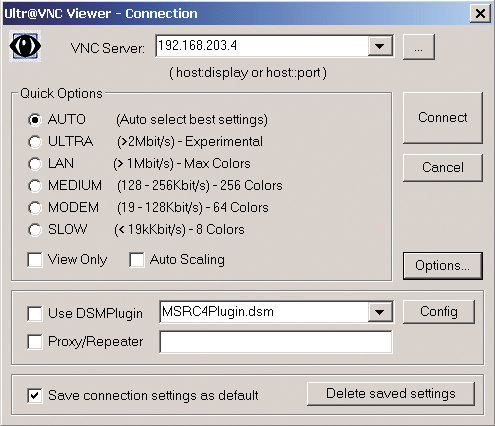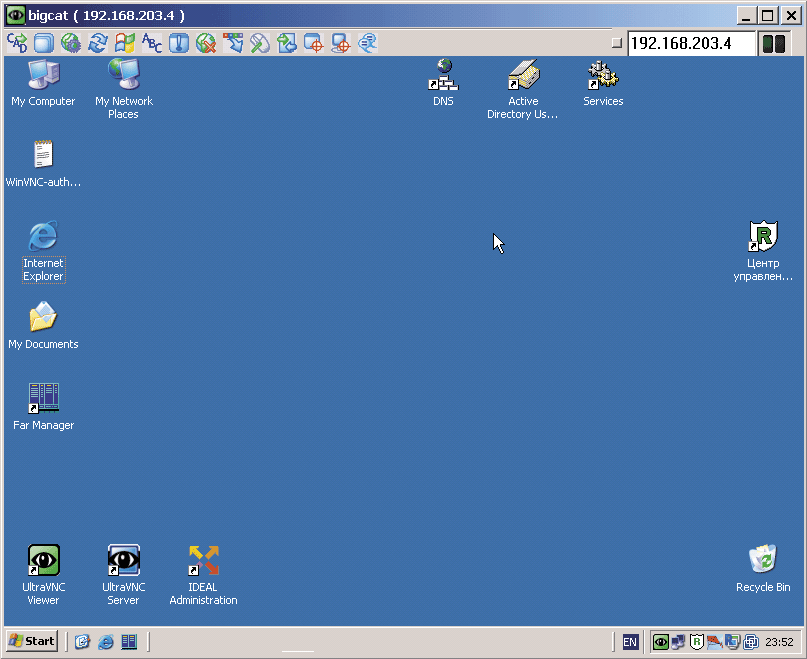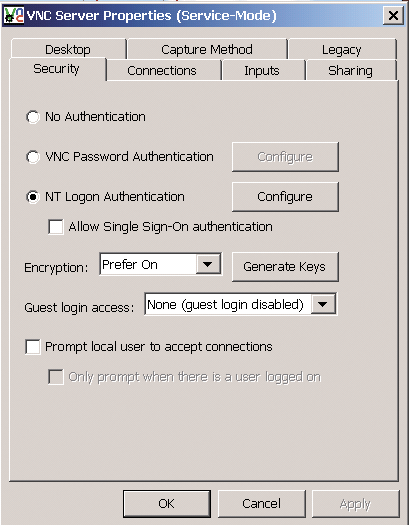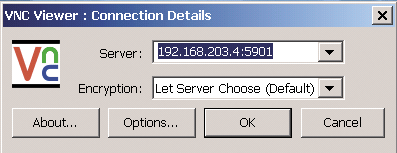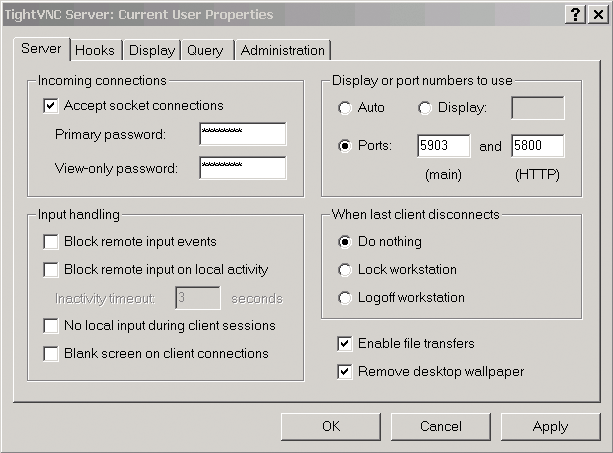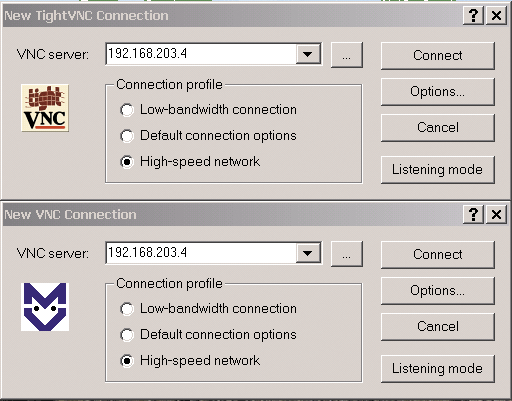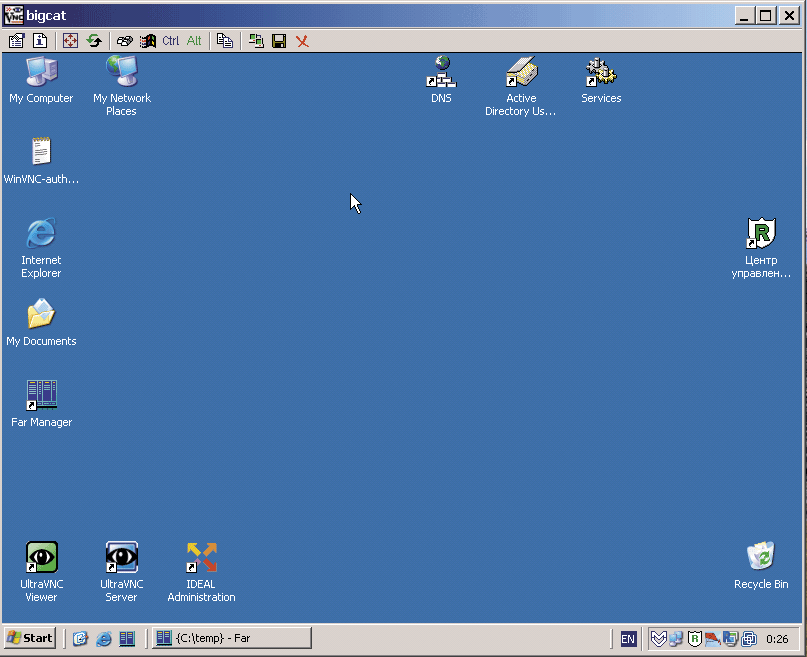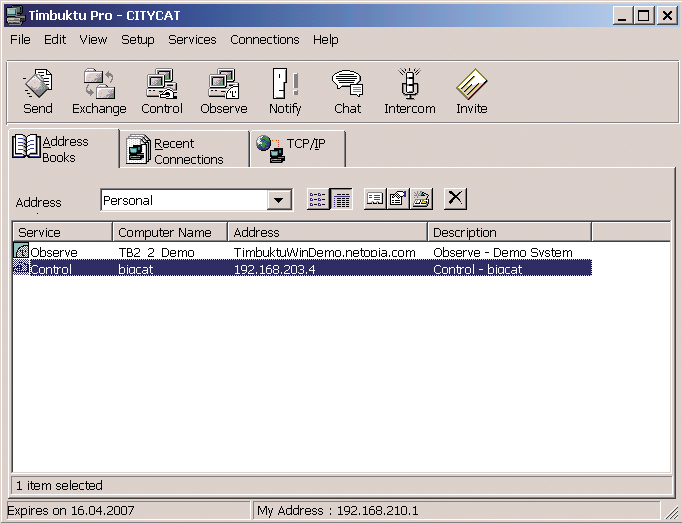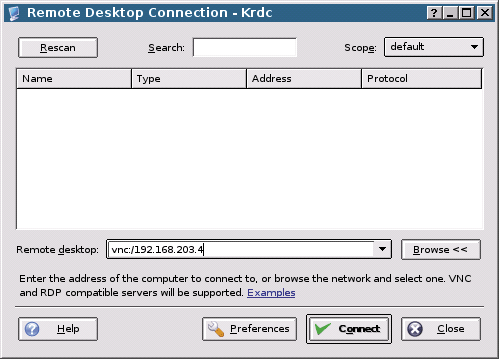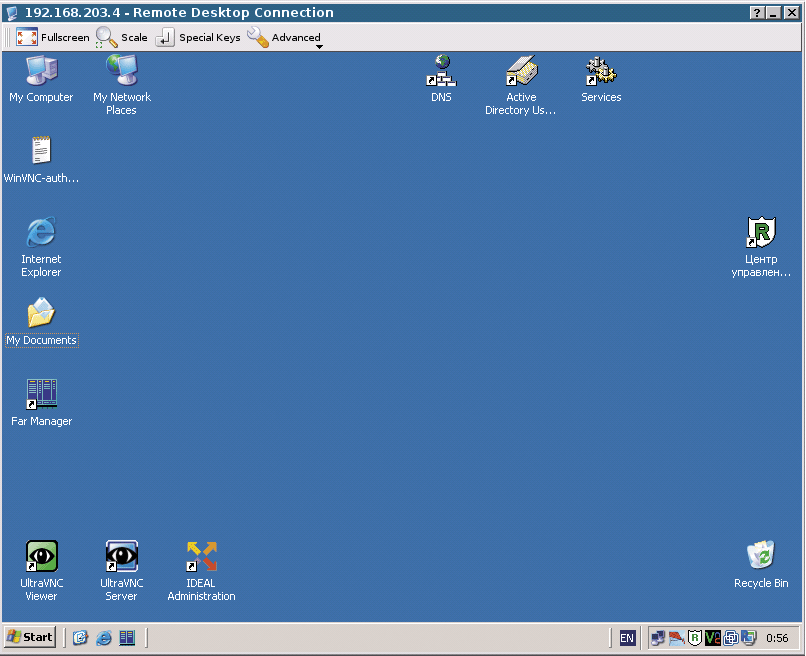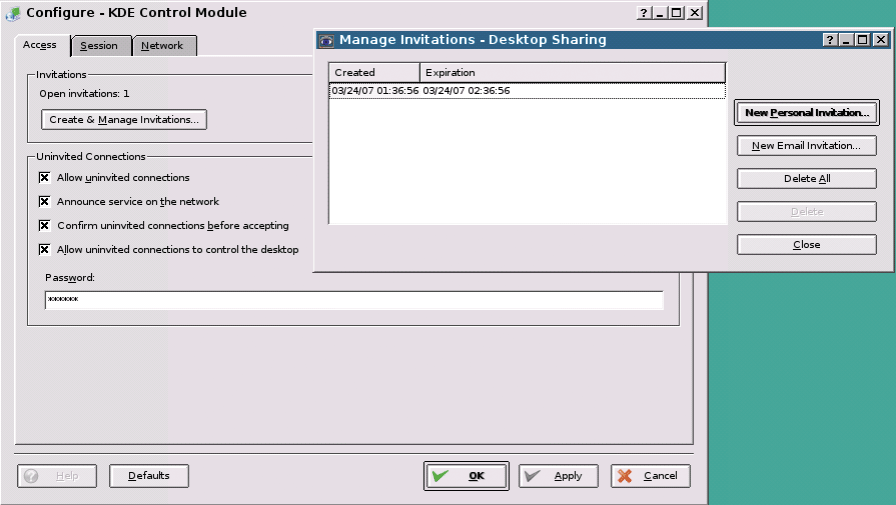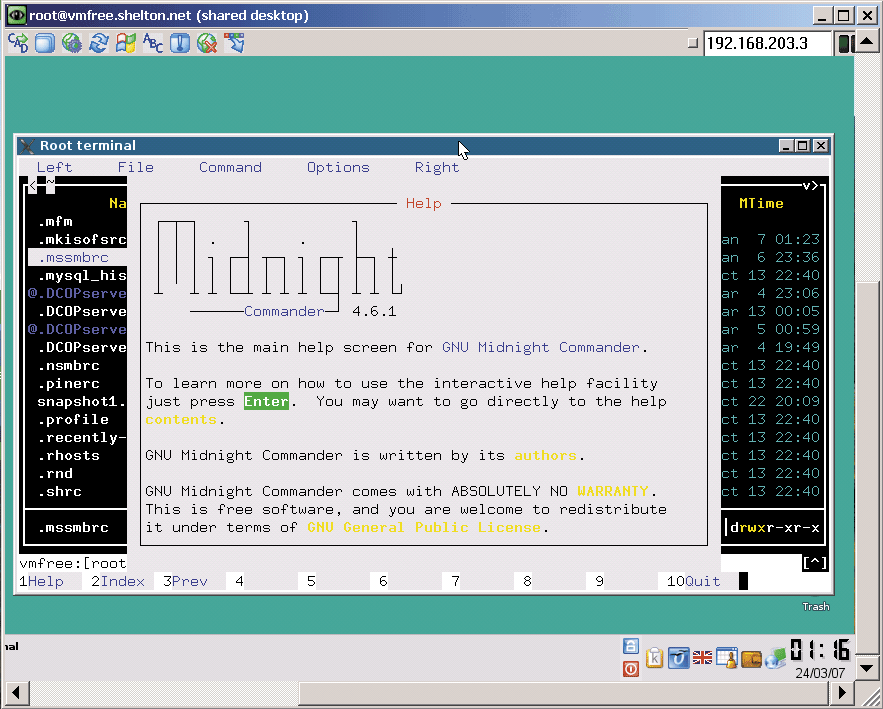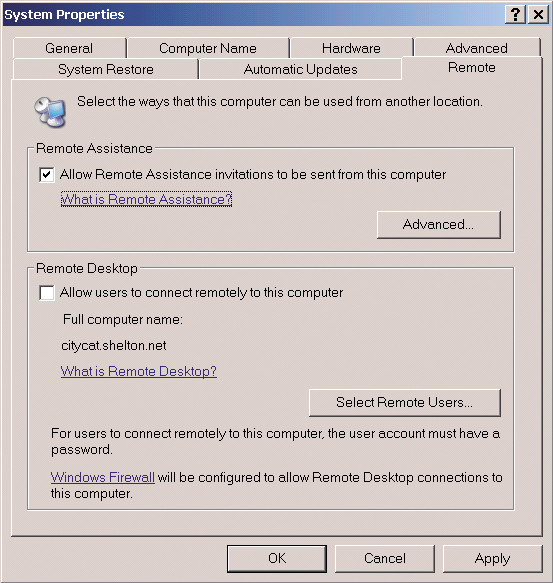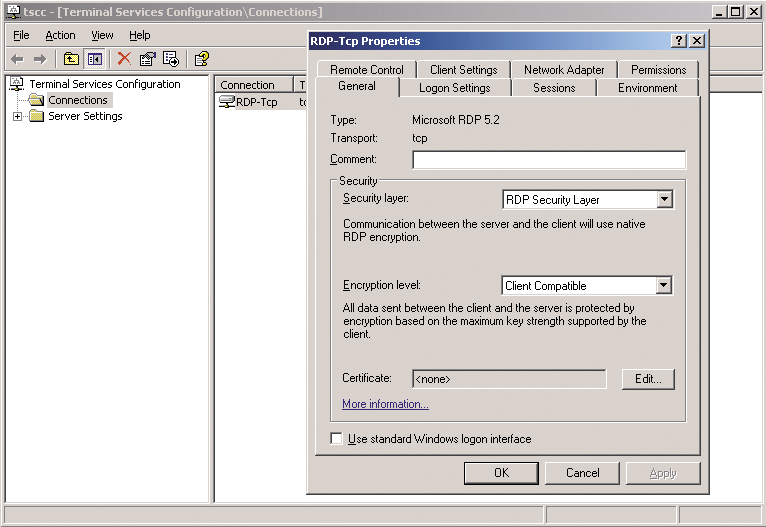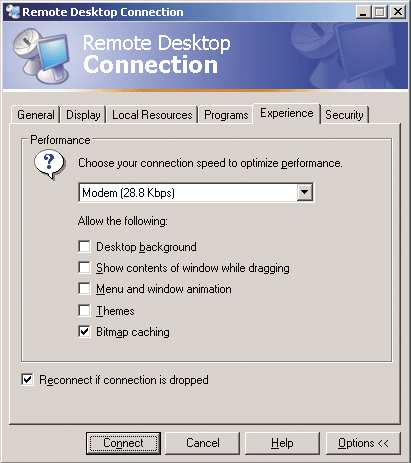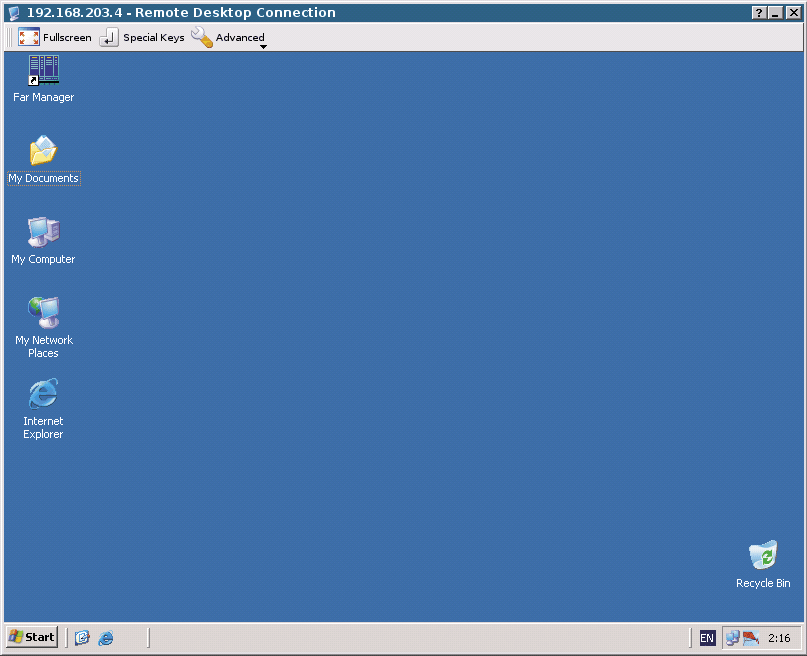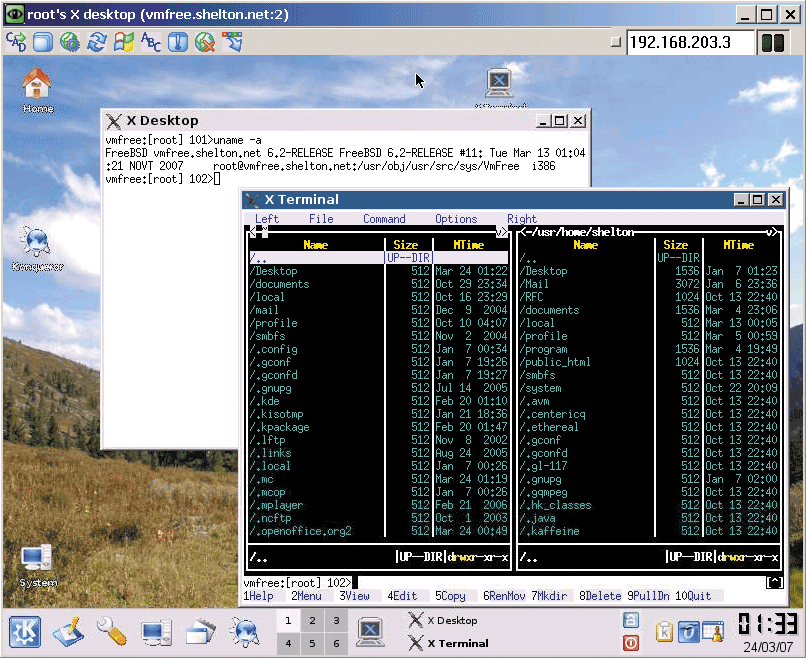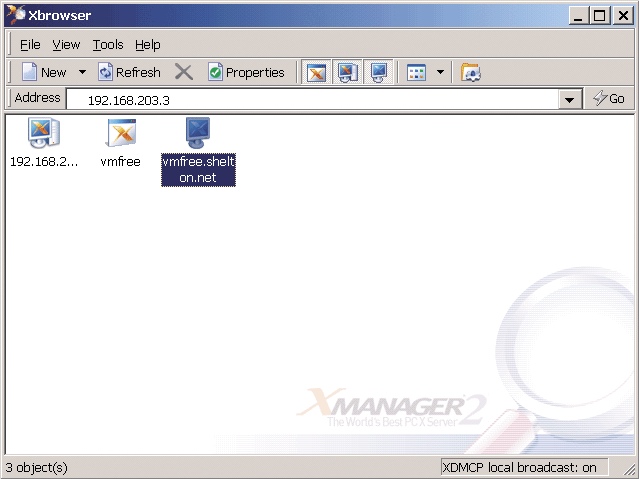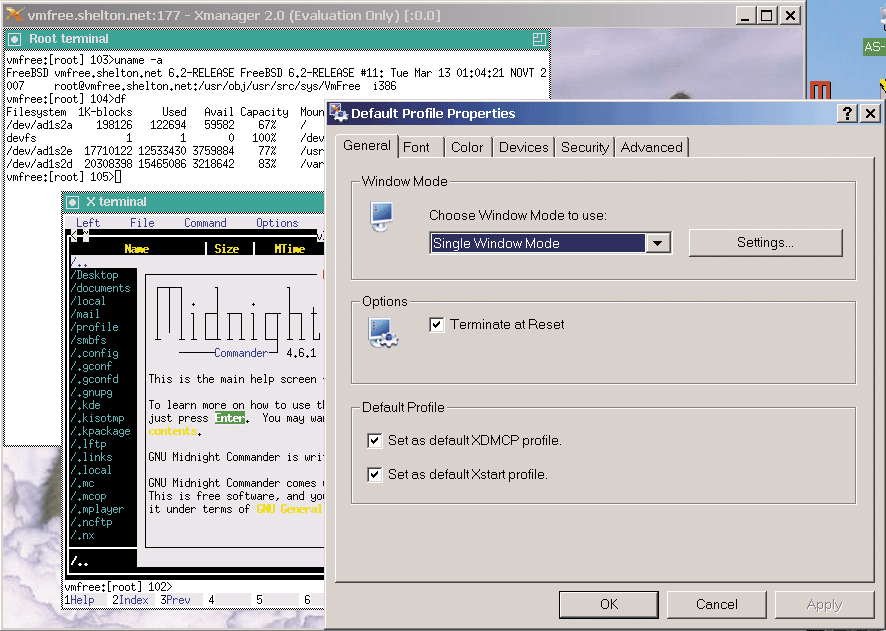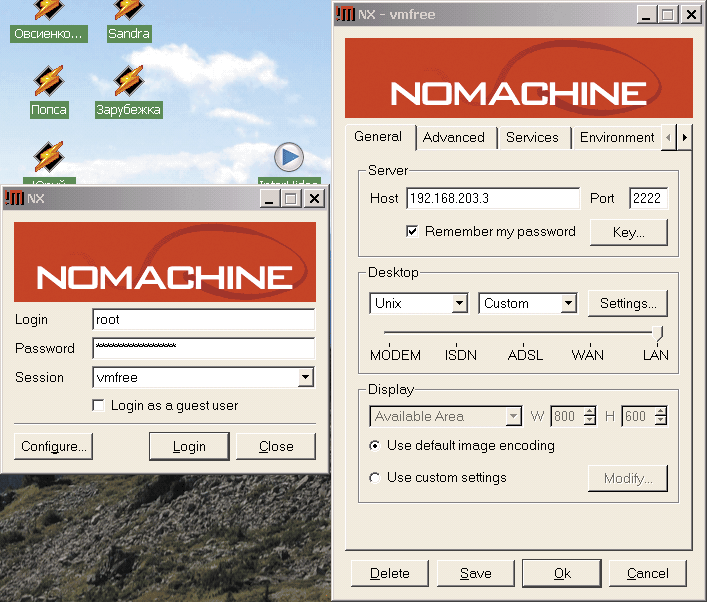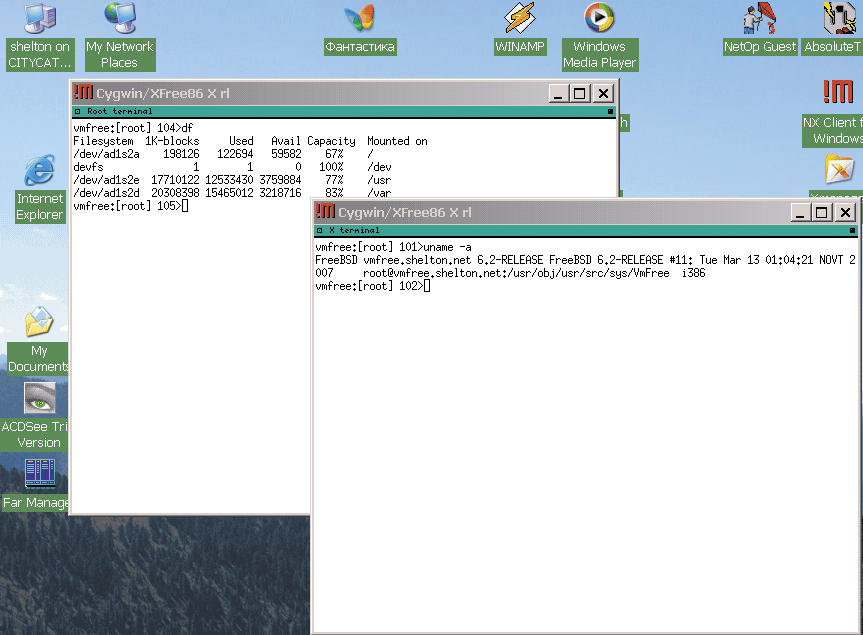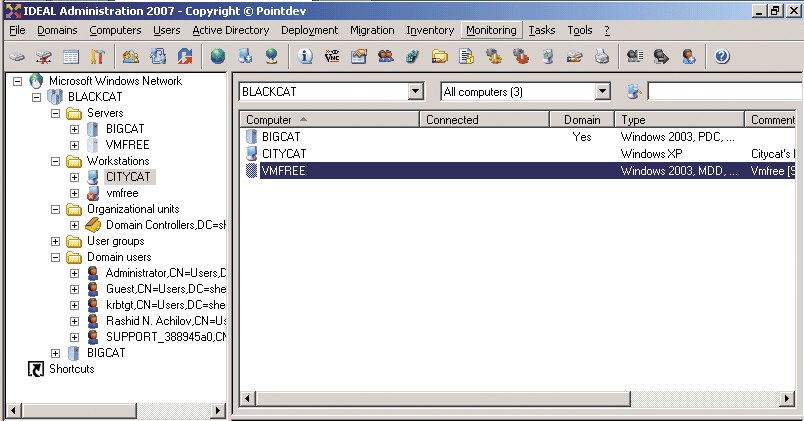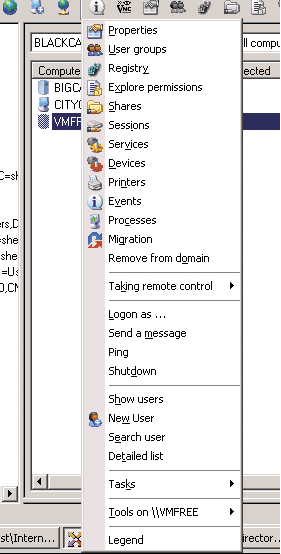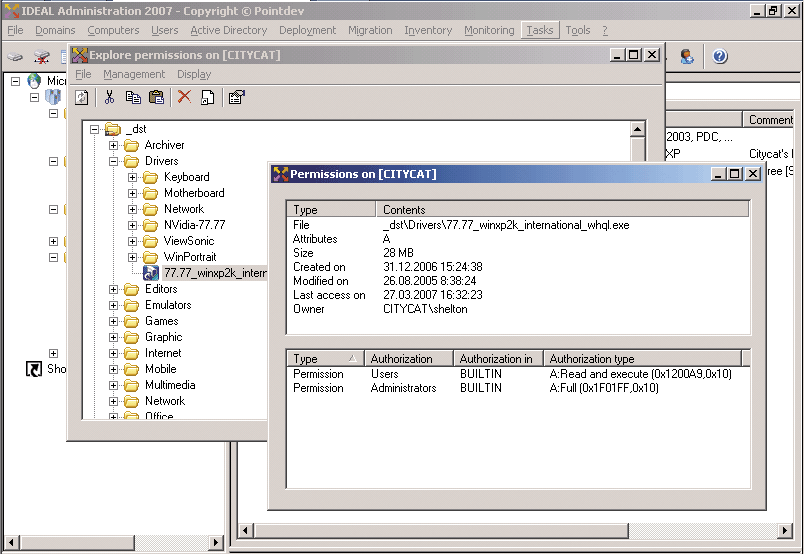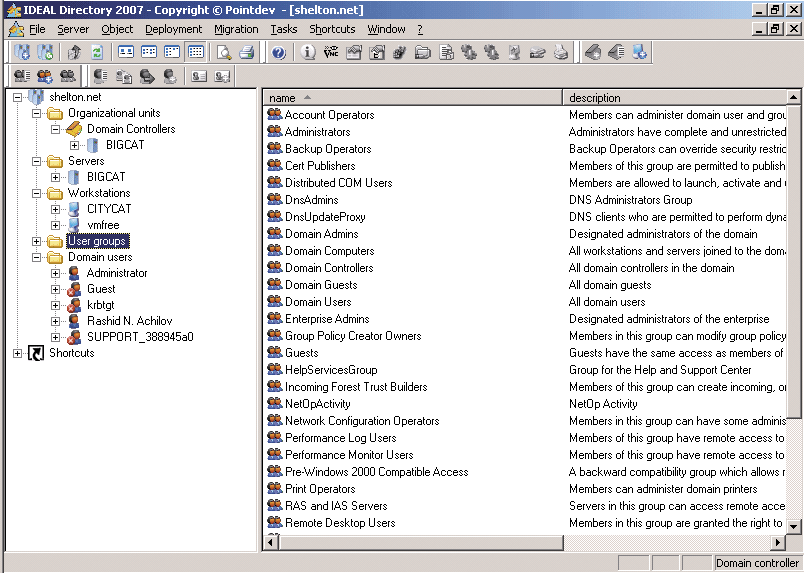|
|
|
|||||||||||||
|
|
||||||||||||||||||||||||||||||||||||||||||||||||||||||||||||||||||||||||||||||||||||||||||||||||||||||||||||||||||||||||||||||||||||||||||||||||||||||||||||||||||||||||||||||||||||||||||||||||||||||||||||||||||||||||||||||||||||||
Обзор программ удаленного доступа: выбирайте подходящую Чем рабочее место системного администратора отличается от рабочего места обычного пользователя? Тем, что на нем, как правило, установлен клиент системы удаленного доступа, а иногда два или несколько. Для того чтобы виртуально «побывать» на удаленном компьютере, используется широкий диапазон программ. Такие разные клиенты Появлению большого количества средств удаленного доступа способствовали как объективные, так и субъективные причины, среди которых не последнее место занимает банальная человеческая лень – если можно задачу сделать не сходя со своего рабочего места, то зачем куда-то идти? Здесь надо сразу заметить, что рассматривать мы будем в основном процедуры удаленного доступа в гетерогенной сети, а также в сети, состоящей исключительно из компьютеров под управлением Windows. В компьютерах, работающих под управлением UNIX, проблема была решена изначально путем установки средств удаленного доступа вместе с операционной системой. Проблема возникла с распространением операционных систем Windows, работающих исключительно в графическом режиме. У системных администраторов, работающих в службе технической поддержки, зачастую возникает необходимость показать что-то пользователю, который может находиться на большом расстоянии – например, в другом городе. У операторов серверов, как правило, возникает необходимость работать на сервере, у которого зачастую может вообще не быть монитора и клавиатуры, либо использоваться KVM. Все это привело к возникновению средств удаленного доступа как специального отдельного класса программ. Итак, программы, участвующие в обзоре:
Как правило, решение вопроса о том, каким же клиентом пользоваться, начинается с вопроса «А какие задачи из числа тех, что нужны мне, он умеет решать?» Для этого мы разобьем все перечисленные клиенты на несколько групп по типу решаемых ими задач:
Все VNC-средства под Windows, Timbuktu Pro, а также такие «гиганты», как Radmin и NetOp, относятся ко второй группе. Все средства под UNIX, а также RDC и Xmanager относятся к первой группе. IDEAL Administration относится к самой малочисленной – третьей группе. Программы группы «удаленный помощник» Начнем мы со второй группы, и как с самой многочисленной, и как наиболее ярко соответствующей названию «средства удаленного управления». Основной причиной их появления стало то, что лучше один раз увидеть, чем сто раз услышать, и лучше один раз показать, чем сто раз объяснять по телефону. Все программы этой группы основаны в той или иной мере на некогда изобретенном в AT&T принципе удаленного кадрового буфера (remote frame buffer), при использовании которого по сети передается только копия экрана пользователя. Основной задачей программ группы является любой ценой показать пользователю, что ему следует делать, или хотя бы увидеть содержимое экрана пользователя. Поскольку управляемый компьютер может находиться в общем случае в произвольной точке земного шара, в ход идут разнообразные технические средства, призванные ускорить и упростить обмен кадровыми буферами. Это и компрессия потока, и блокировка на стороне сервера визуальных эффектов перед передачей – удаление фоновой картинки, блокировка хранителя экрана, отключение показа содержимого окон при перетаскивании и отключение передачи определенного вида событий – например, перемещений мыши на удаленную сторону, и понижение настроек графики, и даже полное отключение управления – переход в режим «только просмотр». В данном режиме программа, имеющая возможность скрытого старта, может использоваться как средство наблюдения. Как правило, все программы имеют серверную и клиентскую компоненты – серверная часть принимает соединения, клиентская является программой для подключения и удаленной работы. Практически все программы на основе VNC совместимы друг с другом так, что, используя, например, UltraVNC в качестве сервера, можно использовать RealVNC в качестве клиента и наоборот. При этом, разумеется, совместимость достигается ценой потери дополнительных возможностей – передачи файлов, шифрования потока и т. д. Программы же Radmin и NetOp не совместимы ни с чем. Основные параметры программ приведены в итоговой таблице (в конце статьи). Remote Administrator (Radmin) Первая в нашем обзоре – программа Remote Administrator (Radmin), которая давно и прочно заняла свою нишу мелких и средних сетей. Неприхотливая, небольшая по обьему (11 Мб – дистрибутив сервера и 9 Мб – клиента), простая в настройках, способная работать «из коробки», русский интерфейс – в этом, видимо, и состоит секрет популярности Radmin. Шифрование передаваемого контента всегда включено, как-либо повлиять на его работу (задать другие алгоритмы шифрования, изменить длину ключа) невозможно. Программа использует собственные алгоритмы упаковки потока. При установке программа регистрируется как системный сервис. Впрочем, это можно изменить. Управление доступом осуществляется как на основе Windows Security, так и на основе внутренних списков пользователей, каждому из которых могут быть сопоставлены отдельные права, которые настраиваются довольно гибко – отдельные права на управление компьютером, на просмотр экрана, на передачу файлов или обмен сообщениями. Дополнительно управление доступом может осуществляться на основе списков IP-адресов. Программа не имеет возможности скрыть факт своего присутствия и не имеет возможности заблокировать действия пользователя по остановке сервиса (для пользователей, работающих не с правами администратора), хотя, по словам разработчиков, по специальному запросу под дополнительное соглашение представляется версия, которая может работать в stealth-режиме. При запуске программа размещает в системном лотке значок, который светится синим при отсутствии подключения и желтым при подключении. При запуске поначалу кажется, что настроек меньше, чем у других программ. Присмотревшись, обнаруживаешь, что почти все настройки «на месте», просто размещены они несколько непривычно – на манер настроек SSH-клиента PuTTY – слева дерево настроек, справа – значения текущей ветви. Полностью отсутствуют настройки оптимизации контента (отключения фоновой картинки, отключения визуальных эффектов), настройки шифрования потока и настройки оповещения о входящем соединении (впрочем, это реализовано только в NetOp). Зато есть очень интересная настройка (которая есть также и в NetOp) – можно настроить Radmin так, что перед подключением будет спрашиваться разрешение локального пользователя, и если он откажет (или настроен автоматический отказ), соединения не произойдет. Здесь еще необходимо заметить, что Radmin в отличие от NetOp не различает ситуацию, компьютер заблокирован или не открыта локальная сессия – если настроить автоматический отказ и компьютер будет заблокирован, Radmin не сможет предоставить доступ к удаленному компьютеру, потому что выдает запрос на подтверждение доступа на консоль, за которой никого нет. Настроек, связанных с отключением компонент программы – передачи файлов, обмена сообщениями, текстовой консоли, – достаточно. К дополнительным сервисам, предоставляемым программой, относятся открытие дополнительной текстовой консоли на целевом сервере и перезагрузка целевого сервера. Программа использует порт 4899, который можно переопределить как на сервере, так и на клиенте. Программа имеет возможность передачи файлов между клиентом и сервером, а также возможность текстового или аудиовизуального обмена сообщениями. Программа не совместима с другими средствами удаленного доступа. Дополнительно можно сказать, что одно время программа пользовалась стойкой нелюбовью у Kaspersky Antivirus – даже Radmin Viewer периодически оказывался в так называемых расширенных базах, в которых перечислены рекламные и шпионские модули, программы дозвона до порносайтов и пр. Некогда в эхоконференции AVP.SUPPORT развернулась обширная полемика на тему «Права ли Kapsersky Lab, что включает Radmin в список программ, обнаруживаемых системой защиты». В настоящий момент по заявлению разработчиков Radmin из программа полностью удалена изо всех баз. Программа имеет русскоязычный интерфейс, а также переведена еще на 8 языков. Распространяется по коммерческой лицензии. Стоимость программы составляет 49 долларов. Отмечу также, что клиента для платформ, отличных от Windows, для данной программы не существует. Рисунок 1. Внешний вид окна настроек сервера Remote Administrator Рисунок 2. Внешний вид программы Radmin Viewer Рисунок 3. Внешний вид окна Radmin Viewer, подключенного к удаленному узлу Личное мнение: программа сильно уступает по возможностям NetOp, но и для двух компьютеров она обойдется значительно дешевле, а бесплатную UltraVNC превосходит только красивым интерфейсом и возможностью второй консольной сессии (правда, надо сказать, довольно полезная возможность). Профессионалу, который привык сам выбирать, каким шифром какой длины шифровать поток и что в этом потоке передавать, эта программа вряд ли подойдет – здесь есть определенный психологический момент, когда возникает предубеждение против того, что нельзя самому решить, какие настройки в программе (из тех, что присутствуют в аналогичных программах других производителей) ты можешь изменить, а какие нет. Danware NetOp В программе NetOp чувствуется системный подход. Разработчики программы не ограничились простым «удаленным помощником», а выстроили целую систему функций, в которой режим «удаленного помощника» – только одна их них. Программа имеет набор так называемых коммуникационных профилей – набор заранее заданных настроек для получения доступа с использованием тех или иных протоколов. Набор профилей потрясает – здесь и IPX, и NetBIOS и HTTP, и, конечно же, LAN. Программа позволяет в широком диапазоне настроить оптимизацию передаваемого контента – отключить можно не только фоновую картинку, но и визуальные эффекты и даже Active Desktop. Программа имеет широкий диапазон настроек аутентификации доступа – на основе Windows Security, а также на основе внутренних списков пользователей. Каждому пользователю могут быть предоставлены некоторые права, которых достаточно много, почти два десятка действий, – права на использование удаленной клавиатуры и мыши, права на передачу файлов, на выполнение команд, на обмен сообщениями и т. д. Дополнительно можно задать пару MAC-IP для ограничения доступа только с определенных MAC-адресов. Настройки шифрования контента могут быть выбраны в широких пределах – от минимальных, при которых проводится только проверка целостности данных, до полной шифровки 256-битным ключом. Программа имеет возможность скрыть факт своего присутствия. Если программа запущена в так называемом stealth-режиме, ее можно «проявить», запустив специальную программку showhost.exe. Программа имеет режим настраиваемых оповещений о подключении – звуковые, визуальные, которые могут быть все отключены. В этом случае с использованием режима «только просмотр» программа может быть использована как средство удаленного мониторинга. Разумеется, не забыты и такие вещи, как передача файлов, обмен сообщениями, текстовыми и аудиовизуальными. Но настоящей «изюминкой» NetOp является так называемый remote management (я не перевожу этот термин, потому что для обозначения обычной сессии NetOp использует термин «remote control», что переводится практически точно так же). Remote management реализует некоторый набор задач, схожий с «Управлением компьютером» из стандартной оснастки Windows-домена позволяет просмотреть состояние дисков, системные журналы, реестр, списки пользователей и групп, открыть сессию текстовой консоли и просмотреть отчет об аппаратном и программном обеспечении сервера. Это действительно уникальная возможность, которая делает NetOp незаменимым помощником системного администратора сетей Windows. Вы, конечно, спросите – а чем же она уникальна, когда все это есть в стандартных средствах? А тем, что компьютер, на котором установлен модуль Host, может входить в совсем другой домен или же не входить ни в какой. Если значок сервиса не скрыт из системного лотка, то при подключении символическое изображение воздушного змея обводится двойной рамкой. Порт, используемый программой в профилях LAN (TCP), Internet (TCP) и TCP/IP – 6502. Его значение можно переопределить. В профиле HTTP используется стандартный порт 80. Программа не совместима с другими средствами удаленного доступа. Программа пока не имеет русскоязычного интерфейса, хотя версия для Windows переведена более чем на 10 языков. По информации представителей Danware в России, компании «Аксис Проекты» (http://www.cybercontrol.ru) перевод на русский язык планируется в конце года. Распространяется по коммерческой лицензии. Стоимость программы вычисляется в зависимости от количества приобретаемых лицензий, причем модули сервера и клиента (Host и Guest) лицензируются отдельно. При этом стоимость варьируется в пределах – от $275 до 1 Host + 1 Guest, до $40 за 1 Host при покупке более 500 лицензий Host. Рисунок 4. Внешний вид окна сервера Danware NetOp Host Рисунок 5. Внешний вид окна настроек сервера Danware NetOp Host Рисунок 6. Внешний вид программы Danware NetOp Guest Рисунок 7. Внешний вид окна NetOp Guest, подключенного к удаленному узлу Личное мнение: программа незаслуженно непопулярна, в то время как она обеспечивает значительно большую гибкость в настройках и значительно более функционально насыщена, нежели Radmin. Программа идеальна для Windows-администратора. Своих денег она стоит – если уж покупать программу – то хорошую. Программа рассчитана на объемные корпоративные сети. UltraVNC Следующие программы представляют собой развитие протокола VNC, разработанного AT&T, в отличие от двух предыдущих, в основе работы которых лежат закрытые коммерческие реализации протоколов. Протокол VNC имеет открытую реализацию и на основе этой реализации разработано несколько клиентов, как свободно распространяемых, так и коммерческих. UltraVNC – одна из наиболее удачных открытых реализаций протокола VNC. Хотя по функциональной насыщенности она и не может сравниться с NetOp, но задачу предоставления доступа к удаленному компьютеру она решает. Программа позволяет использовать аутентификацию Windows или собственную. Собственная аутентификация реализуется одним паролем, предоставляющим полный доступ. Программа имеет возможность шифровки контента с помощью подключаемого плагина MSRC4Plugin.dsm. Правда, возможность его использования есть только тогда, когда с другой стороны работает тоже UltraVNC. Настроить шифрование автоматически тоже не получится – необходимо сначала скопировать файл MSRC4Plugin.dsm из подкаталога plugin в основной каталог, потом сгенерировать ключ в файл new_rc4.key, переименовать его в rc4.key, и только потом можно использовать. Программа имеет возможность работы в stealth-режиме и даже возможность запретить пользователю закрыть процесс WinVNC (для пользователя, не являющегося администратором удаленного компьютера), что делает ее идеальным инструментом для наблюдения в режиме view-only. Программа имеет возможность отключения фоновой картинки, понижения настроек графики, а также отключения обработки событий мыши и клавиатуры. Работает программа на стандартном порту 5900. Из дополнительных сервисов присутствует только HTTP-сервер на стандартном же порту 5800, при заходе на который с помощью Java-апплета можно управлять удаленным компьютером, так же как из запущенного клиента. UltraVNC Viewer позволяет подключиться к произвольному порту VNC, а не только к стандартному (это будет актуально при рассмотрении способов подключения к не Windows-компьютерам). Порт задается стандартным образом через двоеточие после IP-адреса. Программа имеет возможность передачи файлов между сервером и клиентом, но только в том случае, если и сервером и клиентом являются программы UltraVNC (поскольку все реализации VNC совместимы между собой, сервер и клиент могут быть разных версий). Также программа имеет возможность обмена текстовыми сообщениями. Если значок не скрыт из системного лотка, то при подключении клиента он меняет цвет с синего на зеленый. Программа не имеет русскоязычного интерфейса. Распространяется бесплатно, в виде исходных текстов или готовых к установке пакетов по лицензии LGPL. Дополнительно можно заметить, что последние версии Dr.Web распознают UltraVNC как Вирус:Program.Remoute.Admin.37. История повторяется... Рисунок 8. Внешний вид окна настроек сервера UltraVNC Рисунок 9. Внешний вид программы UltraVNC Viewer Рисунок 10. Внешний вид окна UltraVNC Viewer, подключенного к удаленному узлу Личное мнение: если необходим лицензионно чистый и бесплатный клиент VNC – то UltraVNC – это ваш выбор. Со своей задачей он справляется вполне, имеет богатые возможности по настройке. Конечно, он не обладает всеми возможностями NetOp, но... зато бесплатный. RealVNC RealVNC – это своего рода коммерческий вариант UltraVNC, а потому он предоставляет некоторые возможности, отсутствующие в свободных реализациях VNC. В первую очередь, это авторизация. Программа может использовать авторизацию Windows или свою собственную. При собственной авторизации имеется ограниченный набор локальных пользователей с фиксированными именами – «Admin», «ViewOnly», «InputOnly» или же один пользователь. Во вторую очередь, это шифрование контента. Для шифрования используется алгоритм AES со 128-битным ключом. Настраивается шифрование автоматически, стоит его включить. Правда, работает только в том случае, если с обеих сторон запущен RealVNC, в противном случае шифрование автоматически отключается. (Это большой камень в огород UltraVNC, в котором нужно вручную включать и выключать шифрование, да и то оно работает нестабильно.) Программа имеет возможность отключения фоновой картинки, отключения визуальных эффектов и понижения настроек графики вплоть до 2-битного цвета. В качестве дополнительных мер безопасности программа имеет возможность задавать перечень IP-адресов или сетей, соединения с которых принимаются или запрещаются. По умолчанию разрешено все. Программа не имеет возможности скрытия факта своего присутствия в системе, так что локальный пользователь, во-первых, всегда видит, что на его компьютере установлен клиент удаленного доступа, а во-вторых, видит, когда к нему подключается удаленный клиент. Программа имеет возможность отключения обработки событий мыши и клавиатуры, обеспечивая тем самым переход в режим view-only. Работает программа на стандартном порту 5900. Из дополнительных сервисов присутствует только HTTP-сервер на стандартном же порту 5800, при заходе на который с помощью Java-апплета можно управлять компьютером. Клиентская часть программы очень бедна функциями. Такое впечатление, что все силы ушли на разработку шифрования контента, и на функцию передачи файлов ничего не осталось. Программа не имеет ни возможности передачи файлов, ни обмена сообщениями между компьютерами, даже текстового. Да и реализация клиента довольно скромная – в отличие от всех остальных клиентов, которые формируют панель инструментов над верхним краем окна подключенного сервера, клиент RealVNC встраивает действия в меню, выдаваемое при нажатии правой кнопкой на заголовок окна. Впрочем, смотреть там особо не на что – можно изменить опции подключения либо посмотреть информацию о соединении. Программа позволяет задавать произвольный порт для подключения через двоеточие после IP-адреса. При подключении клиента цвет значка в системном лотке меняется на инверсный и становится черным. Программа не имеет русскоязычного интерфейса и распространяется по коммерческой лицензии. Стоимость программы составляет 50 долларов. Существует также свободная версия программы, в которой все «лишние» функции типа передачи файлов между сервером и клиентом обрезаны. Рисунок 11. Внешний вид окна настроек сервера RealVNC Рисунок 12. Внешний вид программы RealVNC Viewer Личное мнение: еще одна программа, которая не стоит своих денег. Выкладывать 50 долларов за удовольствие управлять удаленным компьютером по шифрованному каналу? Клиентская часть программы очень бедная, а при использовании клиентов от других пакетов, как правило, все расширенные функции типа передачи файлов недоступны. MetaVNC и TightVNC Программы объединены вместе по той простой причине, что они на самом деле похожи, как близнецы-братья. Точнее говоря, как отец и сын, поскольку MetaVNC создан на базе кода TightVNC. Не совсем понятно, почему TightVNC получил такое название (tight (англ.) – узкий, тесный), наверное, разработчики старались подчеркнуть факт, что компьютеры, связанные этой программой, связаны очень тесно. На деле же эти программы – наиболее простые и ограниченные по возможностям. Это единственные программы, в которых отсутствует поддержка авторизации Windows, возможна только локальная авторизация с одним-единственным паролем, предоставляющим полный доступ. Шифрование контента в программах отсутствует как класс. Из всех настроек для упрощения передачи изображения по сети присутствует только возможность отключения фоновой картинки.Программы также не имеют возможности ни скрытия факта своего присутствия в системе, ни защиты от завершения процесса пользователем. Хотя возможность отключения обработки событий удаленной мыши и клавиатуры все-таки присутствует. Программы имеют возможности понижения настроек графики. Из дополнительных сервисов присутствует только стандартный для VNC сервера сервис – HTTP-сервер, заходя на который с помощью Java-апплета можно управлять компьютером. Программы имеют возможность передачи файлов между клиентом и сервером. Причем они настолько похожи друг на друга, что функция передачи файлов работает даже в том случае, когда сервер – MetaVNC, а клиент TightVNC и наоборот. Программы используют стандартный для VNC порт 5900 (5800 для HTTP-сервера), который можно изменить в настройках сервера. Клиентская часть программ не позволяет подключаться к произвольному порту сервера – при использовании стандартной формы адрес:порт из-за ошибок в обработке строки программа пытается использовать совершенно другой порт, нежели заданный. При подключении клиента значок MetaVNC меняет цвет букв с синего на белый, а значок TightVNC меняет цвет фона на инверсный. Программы не имеют русскоязычного интерфейса. Распространяются свободно, по лицензии LGPL. Скриншоты программы MetaVNC похожи на TightVNC как братья-близнецы. Рисунок 13. Внешний вид окна настроек сервера TightVNC Рисунок 14. Внешний вид программы TightVNC Viewer Рисунок 15. Внешний вид окна TightVNC Viewer, подключенного к удаленному узлу По сути, единственное отличие, которое есть у MetaVNC от TightVNC – это умение делать прозрачный фон главного окна. Личное мнение: несмотря на то что TightVNC был первой программой VNC, с которой я имел дело, сказать о нем хорошего я могу только «он работает». Это совершенно заурядная, весьма ограниченная по функциям программа, которая, конечно, работает, но не умеет ничего такого, чего не умела бы UltraVNC. Timbuktu Pro Эта программа – единственная в нашем обзоре, с помощью которой можно из Windows управлять компьютером под управлением MacOS или наоборот. К сожалению, на этом какие-либо замечательные стороны этой программы заканчиваются. Да, она не самая бедная по возможностям – имеется и возможность отключения фоновой картинки, и возможность отключения визуальных эффектов и понижение цветности, причем это единственная программа, в которой можно цветной экран сервера превратить в черно-белый экран клиента. Имеются и возможности отключения обработки событий мыши и клавиатуры, что позволяет перейти в режим View-Only (в Timbuktru это называется Observe). Имеется возможность авторизации с помощью создания локальных пользователей, которым может быть приписано разрешение/запрещение выполнять те или иные действия, или с помощью пользователей Windows, для которых можно настроить разрешение/запрещение аналогичным образом. В программе отсутствует возможность шифрования контента. Имеется только возможность шифрования с помощью SSH, при условии, что на целевом компьютере функционирует SSH-сервер. Программа не имеет возможности скрыть факт своего присутствия на компьютере. Дополнительные сервисы также полностью отсутствуют. Из положительных моментов хотелось бы отметить удобную, на манер NetOp адресную книгу, в которую можно заносить адреса клиентов, при этом в зависимости от представленного там режима доступа (управление, наблюдение, файлообмен) запись будет иметь соответствующий значок. Программа использует TCP-порт 407, который невозможно изменить никаким образом. При подключении на компьютере клиента значок терминала меняется на изображения, соответствующие режиму доступа к компьютеру, – рука в режиме управления, две папки в режиме файлообмена и т. д. Это единственная программа, в которой нет разделения между клиентской и серверной частью, поэтому, установив программу только для подключения к удаленным клиентам, все равно получаешь серверную часть. Правда, запуск сервиса можно отключить. Программа не имеет русскоязычного интерфейса, хотя переведена на 5 языков. Распространяется по коммерческой лицензии, стоимость которой изменяется в зависимости от числа купленных лицензий. Стоимость одной лицензии составляет $89. Внешний вид окна программы приведен на рис. 16. Внешний вид подключенного клиента не приводится, потому что его интерфейс похож на интерфейс клиента RealVNC – все действия вызываются из меню, которое появляется при нажатии правой кнопки на заголовке окна. Рисунок 16. Внешний вид программы Timbuktu Личное мнение: совершенно заурядная, хоть и коммерческая программа, единственная существенная особенность которой – возможность работы с хостами под управлением MacOS. Если задачи удаленного управления компьютером с MacOS не стоит, подумайте перед приобретением лицензии на Timbuktu – может быть, лучше приобрести лицензии на Radmin или NetOp? Связь между Windows и UNIX с помощью VNC До этого момента рассматривались только варианты подключения Windows к Windows. А как обстоят дела с возможностью подключения к Windows из UNIX или наоборот – к UNIX из Windows? Разумеется здесь нет такого разнообразия клиентов, но по сути оно вовсе и не нужно. Подключение к Windows из UNIX реализуется консольной программой vncviewer или же программной для KDE Krdc – своего рода оболочкой оболочек, позволяющей подключаться к VNC и RDC серверам при наличии в системе соответственно vncviewer и rdesktop. Программа vncviewer входит в состав пакетов TightVNC, TridiaVNC и свободно распространяемого набора базовых компонент (core libraries) от NoMachine, где он называется nxviewer. Несмотря на то, что проект TridiaVNC больше не разрабатывается, о чем сказано на сайте проекта, порт для FreeBSD существует, и его все еще можно скачать и собрать. Внешний вид клиента Krdc приведен на рис. 17. Рисунок 17. Внешний вид программы Krdc Программа vncviewer обеспечивает понижение настроек графики и отключение обработки событий мыши и клавиатуры. Разумеется, ни обмен файлами, ни обмен сообщениями между сервером и клиентом не поддерживаются. Не поддерживается также шифрование контента. Подключенный к Windows клиент выглядит точно так же, как и его многочисленные собратья – над окном размещаются служебные кнопки и меню. Меню Advanced не содержит ничего интересного – информация о соединении да возможность завершения сеанса. Внешний вид подключенного клиента приведен на рис. 18. Рисунок 18. Внешний вид Krdc, подключенного к удаленному узлу А что же до сессии «удаленного помощника» для UNIX? Думаете, такое невозможно? Ошибаетесь. Хоть оно, с моей точки зрения, и не сильно востребовано, но возможно. А это значит, что кем-то оно используется. KDE содержит в своем составе сервер VNC, который называется «Shared Desktop». Он может быть включен, как и любой другой компонент KDE, через Control Center. Данный сервер поддерживает только упрощенную авторизацию с помощью одного пароля либо авторизацию, основанную на модели «приглашений» (Invitations), в которых указывается пароль на данное приглашение. Все приглашения имеют ограниченный срок действия. Возможно установить режим view-only, а также отключить показ фоновой картинки. Внешний вид модуля KDE, выполняющего роль сервера VNC, показан на рис. 19. Рисунок 19. Внешний вид модуля KDE, выполняющего роль сервера VNC Внешний вид клиента, подключенного к UNIX-десктопу (UltraVNC Viewer), показан на рис. 20. Рисунок 20. Внешний вид клиента под Windows, подключенного к UNIX Ради справедливости должен заметить, что при работе в клиенте, подключенном к серверу VNC под UNIX (в режиме «удаленного помощника», а не в отдельной сессии), ощущается замедление работы более заметное, чем при подключении к серверу Windows в подобном режиме. Личное мнение: подключение к UNIX в графическом режиме – задача весьма экзотическая, а подключение к разделяемой сессии – экзотическая вдвойне. Но для того, кому она может понадобиться – она есть, она работает. Примерно на уровне TightVNC, но работает. «Удаленный помощник» в Windows XP Разумеется, Microsoft не мог спокойно пройти мимо того, что посторонние фирмы зарабатывают деньги на программном обеспечении, которое он не может предложить. И в Windows XP появился так называемый удаленный помощник. Что он представляет собой? По сути дела, это встроенный сервер, организовывающий подключение к разделяемой сессии, только с использованием протокола RDC, лишенный дополнительных функций типа передачи файлов и использующий для авторизации средства Windows. В «серверной» части можно только его включить и указать пользователей, которым будет разрешено подключаться к данному компьютеру. Внешний вид «сервера» приведен на рис. 21. Слово «сервер» здесь недаром взято в кавычки – в отличие от настоящего терминального сервера все настройки здесь либо жестко задаются в реестре Windows, либо задаются со стороны клиента. Разумеется, здесь отсутствуют все дополнительные сервисы вроде файлообмена. Зато входит в стоимость Windows, и устанавливать не надо. Для подключения к такому «серверу» можно использовать клиентов, поддерживающих протокол RDC – Remote Desktop Connection под Windows или rdesktop под UNIX. Рисунок 21. Внешний вид «сервера» удаленного помощника в Windows XP Программы для организации терминальных сессий Назначение программ этой группы очень отличается от предыдущей. Если в программах группы «удаленный помощник» необходима была одновременность действий локального и удаленного пользователей, которые вместе использовали один и тот же экран, клавиатуру и мышь, то для программ данной группы, наоборот, главным является их разделение. Программы предназначены для организации терминальных сессий, то есть одновременных сеансов работы многих пользователей за одним компьютером в графическом режиме. Почему «в графическом режиме»? Потому что в текстовом режиме возможность одновременной работы на UNIX-серверах существует чуть ли не с самого дня их основания, а для пользователей Windows терминальные сессии в текстовом режиме были невостребованы. Но все меняется, и появились терминальные серверы – сначала Windows NT Terminal Server Edition, потом Windows 2000, потом Windows 2003. Терминальный сервер в них – это обычный сервис, который стартует как сервис и настраивается как сервис – через MMC. Как ни странно, но протокол RDC (Remote Desktop Connection) открытый, поэтому существует возможность организации терминальных сессий не только Windows > Windows, но и Windows -> UNIX и UNIX -> Windows. Мы рассмотрим все варианты. Организация терминальных сессий Windows -> Windows Не всем, наверное, известно, что протокол RDC, применяемый Microsoft, и «гигант» терминальных серверов Citrix MetaFrame были изначально разработаны одним и тем же человеком, а именно Эдом Якобуччи, впоследствии основавшим Citrix Systems. Было это еще в далеком 1989 году, во время совместной работы Microsoft и IBM над OS/2, где Якобуччи возглавлял группу разработчиков. Впоследствии Microsoft приобрела у Citrix лицензию на разработанную ею технологию MultiWin с целью встроить ее в будущие версии операционной системы. И в мир пришли терминальные серверы от Microsoft. Достоинство терминальных серверов и их недостатки перечислялись множество раз – возможность использования слабого оборудования для подключения к серверу, возможность использования локальных версий программ вместо сетевых, возможность не оснащать все рабочие места программным обеспечением, а оснастить им только сервер компенсируется аппаратными запросами как к самому серверу, так и к сетевой инфраструктуре, на которую в таком случае ложится значительно большая нагрузка, и т. д. Терминальный сервер Windows функционирует точно так же, как и любая другая служба – с возможностями настройки через Microsoft Management Console и управлением через специальную программу Terminal Services Manager. Эта служба работает на всех серверных версиях Windows, начиная с Windows 2000 Server. Правда, здесь Microsoft пошла на хитрость. Существует также служба Terminal Server Licensing, в отсутствие которой служба Terminal Server принимает максимум 2 одновременных удаленных соединения, а также (для Windows 2003 Server) работает только 120 дней с момента приема первого соединения. А служба Terminal Server Licensing требует лицензии, стоящие отдельных денег. Так что желающим запустить сервер приложений, работающий через RDC, стоит подумать над весьма немаленьким бюджетом такого решения (пакет лицензий из 5 штук – $700, из 20 – $2800, информация взята с сайта http://www.softline.ru). Terminal Server имеет достаточное количество настроек. Большинство из них предназначены для настройки процесса регистрации пользователя в системе – возможно, например, отключить выполнение программ из секции автозапуска, настроить группы устройств, которые будут автоматически подключаться – диски, принтеры и т. д., ограничить сессию пользователя по времени. Можно задать настройки шифрования, указать группу (или группы) пользователей, которые смогут пользоваться данным сервисом и понизить качество графики для ускорения работы. Внешний вид подключенного клиента ничем не отличается от обычного рабочего стола и напоминает «Windows внутри Windows». С клиентской стороны в свою очередь можно указать имя пользователя, домен и пароль, понизить настройки графики и задать разрешение экрана, указать, какие локальные ресурсы будут подключаться к соответствующим удаленным (диски, принтеры, COM-порты), отключить лишние визуальные эффекты, фоновую картинку, темы, анимацию. Дистрибутив клиента находится в %SYSTEMROOT%/system32/clients/tsclient/win32. Сервер RDC работает на TCP-порту 3389 и не предоставляет возможности его изменить. Внешний вид программы для настроек терминального сервера приведен на рис. 22. Рисунок 22. Внешний вид экрана настроек Terminal Server Configuration Внешний вид клиента RDC приведен на рис. 23. Рисунок 23. Внешний вид клиента Remote Desktop Connection Организация терминальных сессий UNIX -> Windows Организация терминальных сессий UNIX -> Windows практически ничем не отличается от терминальных сессий Windows -> Windows. Меняется разве что клиент – вместо Remote Desktop Connection используется rdesktop с интерфейсом из командной строки или «оболочка оболочек» Krdc, который тем не менее все равно требует наличия rdesktop. Если используется Krdc, то при подключении клиента сверху появляется небольшая панель инструментов, которая практически бесполезна. Настроек у Krdc значительно меньше, чем у Remote Desktop Connection, можно указать разрешение экрана, настройки графики, тип протокола RDC и работу в режиме «view-only», причем большинство параметров придется задавать из командной строки. Имя пользователя, пароль и домен берутся из настроек KDE. Для rdesktop эти значения указываются в командной строке. Если не указано ничего, соответствующие строки при начале соединения будут пустыми, если указаны – будут подставлены указанные значения. Внешний вид клиента rdesktop, подключенного из KDE, приведен на рис. 24. Рисунок 24. Внешний вид клиента rdesktop, подключенного из KDE Личное мнение: rdesktop – основной инструмент системного администратора, а krdc – бесполезная игрушка. Список серверов, который она должна выдавать, строится только на основании протокола SLP и в сетях Windows совершенно бесполезен. С моей точки зрения, более удобно меню, в котором вызывается непосредственно rdesktop со всеми необходимыми параметрами. Терминальная сессия Windows -> UNIX через Xvnc Да-да, вы не ошиблись. Это возможно. И даже не очень сложно. Для этого достаточно на Windows иметь VNC-клиента, который умеет подключаться к произвольному порту VNC (UltraVNC, RealVNC), а на сервере – программу Xvnc и ее скрипт запуска vncserver. Обе эти программы входят в пакеты TightVNC или TridiaVNC. Работает это все следующим образом – пользователь запускает на UNIX сервер VNC с помощью скрипта vncserver. Vncserver запускает Xvnc, который создает новый X-сервер на заданном порту плюс 1 и HTTP-сервер на заданном HTTP-порту плюс 1. Если в домашнем каталоге отсутствовал подкаталог .vnc, то он создается, в нем создается стартовый скрипт по умолчанию xstartup, который вызывается при начале сессии на данном сервере. Здесь же записывается журнал, в который выводятся все сообщения (аналог .xsession-errors) и статистика работы по окончании сессии (см. вывод журнала).
При запуске другого VNC-сервера от другого пользователя он будет размещен на другом порту. Таким образом одновременно может функционировать фактически неограниченное количество серверов. Теперь понятно, зачем нужен был клиент, в котором можно было бы задавать произвольный порт – VNC-серверы размещаются, начиная с порта 5901, при этом при подключении образуется новая сессия, совершенно независящая от той сессии, которая в данный момент открыта локально и, возможно, управляется удаленно через Shared Desktop сервис KDE. Внешний вид Windows-клиента (в данном случае UltraVNC), подключенного таким образом к VNC-серверу, приведен на рис. 25. Рисунок 25. Клиент UltraVNC, подключенный к VNC-серверу UNIX Личное мнение: наиболее простой и экономичный способ работы в терминальной сессии. Настройки скорости работы будут определяться в большей степени клиентом. В некоторых дистрибутивах Linux (например, SuSE) vnc включается на этапе установки как встроенный сервис. Терминальная сессия Windows -> UNIX через XDMCP В этом мире возможна даже такая вещь, какой бы невозможной она ни казалась. Фирма NetSarang Computers для этой цели выпускает специальную программу Xmanager, последнюю версию которой 2.0 мы и рассмотрим. Правда, для начала нам придется привыкнуть к одной на первый взгляд невероятной вещи – в Х Windows System сервер – это то место, где экран, а то место, где запускаются программы, – клиент, то есть все с точностью до наоборот по отношению к тому, как это воспринимается обычно. Таким образом, в Windows запускается X-сервер, в котором работают клиентские приложения на UNIX. Итак, что собой представляет Xmanager? Это довольно неплохо выполненная по дизайну программа, которая является X-сервером, позволяющим с помощью xdm/kdm авторизоваться в клиентской системе и запустить там программы. Xmanager запоминает созданные сессии, может отображать клиентов, с которых были обнаружены широковещательные пакеты, позволяет выбирать метод подключения и т. д. Внешний вид подобен Radmin и Timbuktu – рабочая область, в которой размещаются значки, каждый из которых обозначает сессию определенного типа – статическую, динамическую или сессию, созданную через Xstart. Внешний вид окна Xbrowser приведен на рис. 26. Рисунок 26. Внешний вид окна Xbrowser После подключения в окне запускается новая X-сессия через xdm/kdm, который соединяется с Xmanager. Используется стандартный TCP-порт 177. В окне, создаваемом сервером, не создается панелей инструментов, вместо этого, так же как Timbuktu и RealVNC при нажатии правой кнопки на заголовке окна, появляется меню, в котором можно настроить свойства подключения, сбросить его и т. д. Здесь важно помнить, что в XDMCP, точно так же как в Radmin, отсутствуют какие бы то ни было средства для сокращения трафика между клиентом и сервером типа отключения фоновой картинки, упрощения настроек графики, то есть вся разница между локальным и удаленным пользователем будет только в месте расположения клавиатуры и мыши, все остальное будет точно таким же, как при локальной регистрации. Планировка устройств выполняется самим Xmanager. Также здесь обязательно нужно заметить, что Xmanager – это только X-сервер, создающий сессии путем подключения к клиентам. Он не способен сам принимать клиентские подключения. Внешний вид Xbrowser, подключившегося к клиенту UNIX, приведен на рис. 27. Рисунок 27. Внешний вид Xmanager, подключенного к клиенту Личное мнение: Все, что мне понадобилось сделать для того, чтобы этот метод заработал, – это разрешить kdm рассылать широковещательные сообщения XDMCP. Фактически это и есть терминальная сессия, в том виде, как мы привыкли ее воспринимать при работе по RDC. Терминальная сессия Windows -> UNIX через NXServer Еще одним вариантом запуска терминальной сессии с Windows на UNIX является использование программы NX Client для Windows, разработанный фирмой NoMachine. Программные продукты NoMachine предназначены для создания терминального сервера на базе Linux- и Solaris-платформ, открытого аналога не имеют, но поскольку их базовая часть (core libraries) лицензирована по GPL, существует свободно распространяемая версия FreeNX, которая организовывает терминальный сервер, например на FreeBSD, который мы и рассмотрим. Скажу сразу, что NX впечатляет. Даже простое изучение настроек программы-клиента, внешний вид которого приведен на рис. 28, показывает, что это пакет с большими возможностями. Рисунок 28. Внешний вид клиента NX Client для Windows К сожалению, в жизни все оказалось более грустно. Может быть, пресловутая «свобода», а может быть, просто недоработки привели к тому, что, во-первых, я очень долго возился с настройкой nxserver – в nxserver прописаны жесткие пути к каталогу /home, которого у меня никогда не было, использует он исключительно OpenSSH, который я, в свою очередь, никогда не использую... Но как бы то ни было, мне удалось его настроить и запустить. Правда, из всех вариантов сессий клиента заработала только unix-default, обозначаемая в списке как Custom. Окна UNIX-сессии, произвольно располагающиеся на Windows-десктопе, смотрятся довольно необычно (см. рис. 29). Рисунок 29. Внешний вид сессии с NX-сервером Авторизация целиком зависит от настроек сервера, поскольку вся работа фактически выполняется через сессию SSH – первоначально клиент подключается как пользователь nx, стартовой оболочкой у него запускается nxserver, который выполняет пользовательскую авторизацию, управляет сессиями и т. д. Если UNIX-сервер способен использовать пользовательские бюджеты Windows, то возможна авторизация с их применением. Шифрование контента выполняется точно так же, как это делает SSH, со всеми его возможностями по настройке. На стороне клиента возможна настройка работы с графикой. При использовании режима Floating Windows пространство рабочего стола сервера вообще не отображается, только открытые окна, что упрощает передачу изображения. Сервер может работать на любом доступном порту. У клиента существует одна, не очень очевидная проблема – он написан с использованием Cygwin и поэтому может оказаться несовместимым с другими программами, также использующими Cygwin. Программы для удаленного выполнения задач Такой вот довольно корявый перевод термина Remote Management. Другого мне придумать не удалось, потому что это программы, на самом деле предназначенные для выполнения некоторого фиксированного набора задач на целевом компьютере. Мы кратко рассмотрим один вариант – IDEAL Administration под Windows. IDEAL Administration С первого взгляда на программу IDEAL Administration от Pointdev сразу понимаешь, что это не просто амбициозное название. В программе действительно есть все или почти все, что может понадобиться системному администратору Windows в его работе, чтобы, не вставая с места, обслуживать десятки компьютеров. Для этой программы предоставить доступ к клавиатуре и мыши – не главное (хотя возможное, если на той стороне настроен TightVNC или совместимый сервис). Главное – получить информацию и/или выполнить заданную задачу. Любую. От получения информации о свойствах компьютера, до его удаленного выключения. От мониторинга открытых файлов до низкоуровневого редактирования объектов Active Directory. Построена программа в привычном для администраторов Windows-стиле – слева список объектов – сетей, доменов, групп компьютеров и т. д., справа – «обозреватель сети», в котором можно выбрать все компьютеры, определенный домен, тип компьютера (сервер, рабочая станция) или операционную систему (правда, здесь список исчерпывается Windows, Novell, Apple и пр.). Внешний вид главного окна приведен на рис. 30. Рисунок 30. Главное окно программы IDEAL Administration Как и положено, нажатие правой кнопки мыши вызывает появление контекстного меню, которое поражает своими размерами (рис. 31). Рисунок 31. Контекстное меню объекта «Компьютер» Здесь представлены все возможные операции, которые можно провести с данным компьютером. Я не буду их перечислять – их названия говорят сами за себя, и их прекрасно знает любой Windows-администратор. Но это еще не все – контекстное меню, выпадающее при нажатии на компьютер в «обозревателе», отличается от контекстного меню в списке слева – оно меньше на пункты с операциями синхронизации с DC, частичной или полной. А возможность удаленного управления процессами! А возможность удаленного просмотра свойств файлов (дата создания, дата модификации, атрибуты, владелец, права на файл, см. рис. 32)! Заметьте, что я перечисляю только те задачи, которые невозможно решить через «Управление компьютером». Рисунок 32. Просмотр свойств файла и прав на файл Но это еще не все, чем богат IDEAL Administration. Не секрет, что основным инструментом для Windows-администратора является MMC. А для управления учетными записями пользоваетелей – оснастки «Пользователи и компьютеры», «Домены и доверительные отношения» и «Сети и сервисы». Кроме того, многие системные администраторы используют программы для низкоуровневого редактирования Active Directory, например ADSI Edit. Так вот, IDEAL Administration содержит собственный вариант оснастки «Пользователи и компьютеры», который, с моей точки зрения, ничуть не хуже, чем от Microsoft (см. рис. 33). Единственный его минус – невозможность тут же перейти в редактор групповой политики. Рисунок 33. Редактор для создания и управления объектами «Пользователь», «Группа», «Компьютер» в IDEAL Administration Но и это еще не все. IDEAL Administration содержит также средство управления удаленной установкой программного обеспечения IDEAL Dispatch (это самостоятельный продукт, но он входит сюда). Эта программа хороша всем, кроме отсутствия русского интерфейса. Это не удивительно – зарубежные разработки вообще редко снисходят до «не-английского» интерфейса. Программа распространяется по коммерческой лицензии, стоимость ее зависит от количества приобретаемых лицензий. Одна лицензия стоит 399 евро. Сводная таблица по продуктам
Заключение Сейчас уже трудно представить себе сеть без программ удаленного управления. Программы «удаленного помощника» используются для того, чтобы, не сходя с места, показать пользователю, как ему следует поступить в той или иной ситуации, программы терминальных сессий используются для удаленного администрирования серверов или одновременной работы на них (в особенности если там установлено какое-либо уникальное программное обеспечение), программы удаленного выполнения задач применимы для выполнения каких-либо фиксированных задач, которые, конечно, можно выполнить и через удаленного помощника или терминальную сессию, но для использования данных программ (под Windows) не нужна клиентская часть. И может быть, прочитав эту статью, вы сможете подобрать программу, которая соответствует вашим требованиям.
|
|||||||||||||||||||||||||||||||||||||||||||||||||||||||||||||||||||||||||||||||||||||||||||||||||||||||||||||||||||||||||||||||||||||||||||||||||||||||||||||||||
« предыдущая 1 2 »
| Добавить комментарий |
|
Комментарии могут оставлять только зарегистрированные пользователи |
|












 Рашид Ачилов
Рашид Ачилов